SketchUp on programm ruumiliste (3D) objektide ja stseenide kujundamiseks, mille loomisel on seatud eesmärgiks luua traditsiooniliste vahendite (pliiats, paber) kasutamisele sarnanev keskkond ja mille omandamine algtasemel on kerge ja kaasahaarav. Selle kasutajateks võivad olla arhitektid, disainerid, ehitajad, teostajad ja insenerid ehk siis inimesed, kes vormivad meid ümbritsevat maailma. Eriti sobiv on SketchUp sisearhitektidele ja -kujundajatele, kes loovad nii üksikuid objekte nagu mööbliesemed kui ka terviklikke ruumilahendusi.
SketchUp on täisfunktsionaalne projekteerimisvahend, s.t temaga saab luua objektidest nii 3D vaateid kui ka mõõtmete ja annotatsioonidega varustatud tööjooniseid. SketchUp on varustatud automaatse lihtsustatud visualiseerimismootoriga (render engine), mis on küll teatud piirangutega. Täielike fotolaadsete visualiseeringute loomiseks tuleb kasutada lisamooduleid, mida on saadaval nii tasulisi kui vabavaralisi.
Trimble avaldas SketchUpi viimase versiooni 2022. Järgnev on vaba tõlge SketchUp Pro uuenduste ametlikust kirjeldusest “Work smarter, not harder in 2022 with LayOut and SketchUp Pro”. Kui SketchUp automaatselt uuendust ei paku, saab selle alla laadida siit: www.sketchup.com/download/all
Tutvu uue avatariga Niraj
Temast täpsemalt võib lugeda ingliskeelsest tutvustusfailist.
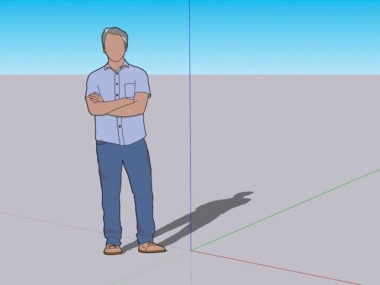
Search SketchUp-is
SketchUp Pro sisaldab nüüd vahendit Search, mis võimaldab kiiresti leida vajalikku vahendit, kui selle ikoon või klahvikorraldus on meelest läinud. Selleks tuleb sisestada toiminguga seotud sõna või fraas Search väljale (“elevation”, “boolean” või “chamfer”) ja vastavad käsud kuvatakse sealsamas. Sisestada võib ka olemasolevate laiendusmoodulite nimetusi, kuvades niiviisi nende seadistusi ja hoides kokku ekraanipinda. Searchi võib aktiveerida kas vastava ikooni abil või valides Help menüüst Search SketchUp.Vaata videot: Search
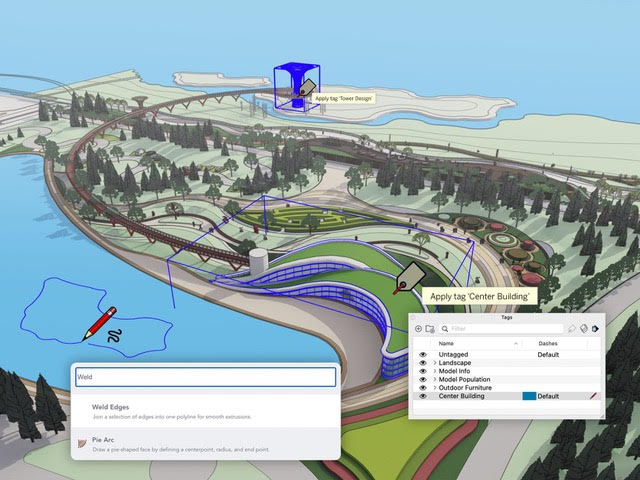
Lasso Select
Vahend Lasso Select võimaldab valida kujundeid vabakäe-joonega. Vaikimisi lühend on Shift+tühik, see asendab vahendiriba musta noolekese lasso ikooniga. Eelis on, et lassoga saab valida ühe liigutusega mitu kujundit. Vaata videot: Lasso Select
Tag Tool
Vahend Tag Tool (ikoon asub suurel vahendiribal) võimaldab kiirendada mudeli organiseerimist, tähistades objekte otse tööaknas ja tähistades kiirelt komponentide viiteid. Vahendi aktiveerimine kuvab ka Tagspaneeli, kus saab tähiseid luua ja kustutada. Vaata videot: Tag Tool
Freehand
Freeland vahend joonistab nüüd vabakäejooni sujuvamalt kui varem, kasutades rohkem segmente. Vahetult pärast joone loomist saab segmentide hulka vähendada klahvidega Command/Alt; klõpsates Command, kuvatakse joonel segmendid ja vähendamine toimub Alt klahviga. Lisamiseks klõpsatakse uuesti Command. Vabakäejoont saab joonestada ka teistele koordinaattasanditele, valides tasandi nooleklahvidega. Vabakäejoont saab joonestada ka ruumilistele kujunditele, liikudes ühelt tahult teisele joont katkestamata. Vaata videot: Freehand
Tangent Inference Lock
Tangent Inference Lockon funktsioon, mis lukustab 2- ja 3-punkti kaare puutujasuunaliselt kontuuri või järgmise kaare külge. Vaata videot: Tangent Inference Lock
Scene Search
Scene Search võimaldab kiiresti kuvada soovitud stseeni, kui neid on nii palju, et vajaliku leidmine on tülikas. Search on stseenide rea lõpus olev kolmnurgakesega nupuke, mis avab stseenide loendi ja kuhu võib sisestada stseeni nimetuse, kui see on teada. Vaata videot: Scene Search
Väiksemad muudatused
Lisaks on muudatusi on toimunud veel mitmete teiste vahendite toimimises, täpsema info nende kohta leiab siit.
LayOutis on täiustatud funktsioone Auto-Text ja Find & Replace. Lisaks varasematele lipikutele (Labels), mis kuvavad nendel kujundite (Entity või komponentide) atribuute LayOuti vaateakende kaudu, on lisatud lipikute variant, mida saab valida Auto-Text menüüst või põhimikuna salvestatud lipikutest. Kui kasutada sellist lipikut, kuvatakse valik võimalikest parameetritest ja valitud väärtus kuvatakse lipikul automaatselt. Kasutamine on kirjeldatud täpsemalt Help Centeris.
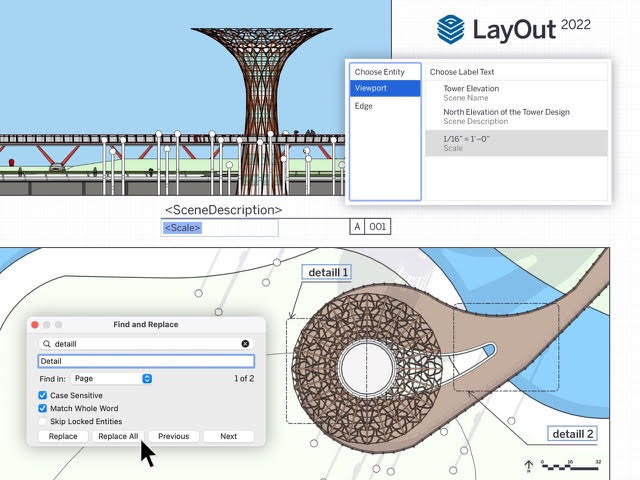
Lehekülgede haldamise (Page Management Auto-Text) teema puudutab peamiselt kirjanurki (Title blocks). <Page Count> kuvab kirjanurgas lehekülgede arvu lehekülje numbri järel. Lisaks on Auto-text’il veel rida täiendusi (<Page Name()>, Sequence Auto-Text), mille kohta saab originaalartiklist täpsemalt lugeda.
Teksti korrigeerimise vahend Find & Replace toimib samuti nagu tekstiprogrammides. Vahend aktiveeritakse ‘Ctrl/Command+F’ kombinatsiooniga või LayOuti Text menüüst.
Valiku suurenduse määra (Zoom Selection) saab nüüd salvestada.
Jaak Aavik, SketchUp koolitaja
Jaak Aavik on lõpetanud nii Kunstiülikooli disainieriala kui Tehnikaülikooli sildade ja teede eriala. Töötanud disaineri ja konstruktorina mitmetes ettevõtetes ja õppejõuna nii Kunstiülikoolis kui ka muudes kõrgkoolides. Töötab Usesoftis CAD tarkvara konsultandi ja koolitajana alates aastast 2006. Jaak on andnud välja mitmeid CAD tarkvara õpikuid ja arendanud CAD tarkvara koolitusmaterjale, muuhulgas andnud välja ka eestikeelse SketchUp-i käsiraamatu.